Configuración de día cero de los switches Catalyst 1200 y 1300 mediante la interfaz de usuario web
Objetivo
El objetivo de este artículo es realizar la configuración de día cero de un switch Catalyst 1200 o 1300 mediante la interfaz de usuario (IU) web.
Dispositivos aplicables | Versión del software
- Catalyst 1200 | 4.0.0.91 (hoja de datos)
- Catalyst 1300 | 4.0.0.91 (hoja de datos)
Introducción
¿Busca un switch asequible y fácil de implementar para su pequeña o mediana empresa? Los switches Catalyst de Cisco serie 1200 y 1300 encajan en la lista que también proporciona funciones de switching avanzadas, seguridad mejorada y se pueden gestionar fácilmente mediante el panel de control empresarial de Cisco o la aplicación móvil Cisco Business.
Consulte las siguientes páginas para obtener más información sobre los switches Catalyst 1200 y 1300.
- Por qué actualizar a los switches Catalyst de Cisco serie 1200 o 1300 Comparación de funciones
- Guía rápida de los switches Catalyst de Cisco serie 1200 y 1300
También puede consultar las siguientes guías de instalación de hardware para comenzar.
- Guía de instalación de hardware de Cisco Catalyst 1200
- Guía de Instalación de Hardware de Cisco Catalyst 1300
Comencemos con la configuración del día cero de un switch Catalyst 1200 o 1300 mediante la interfaz de usuario web.
Configuración de día cero
Paso 1
Inicie sesión en el switch introduciendo el nombre de usuario y la contraseña. Como se trata de un nuevo switch listo para usar, el nombre de usuario y la contraseña predeterminados son Cisco. Haga clic en Iniciar sesión.
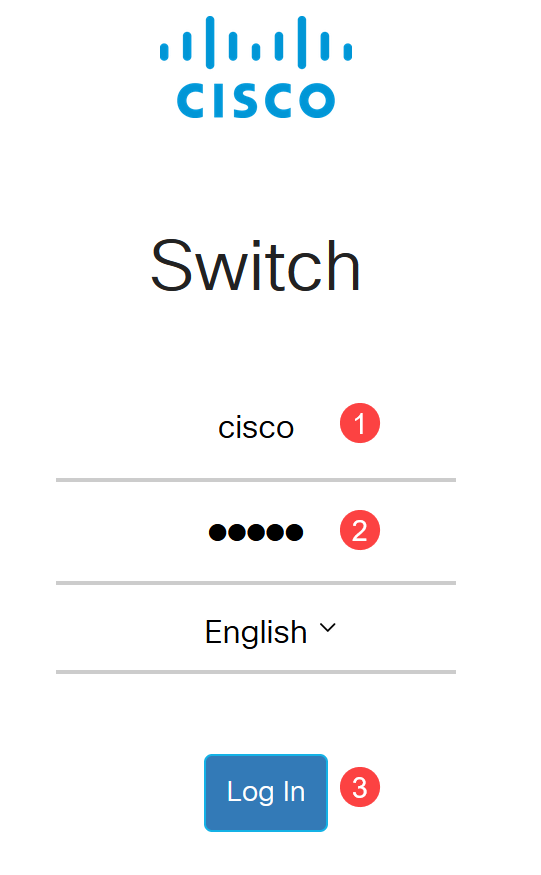
Paso 2
Una vez que haya iniciado sesión, se le solicitará que establezca un nombre de usuario y una contraseña nuevos. El nuevo nombre de usuario debe ser distinto de Cisco. En este ejemplo, es admin.
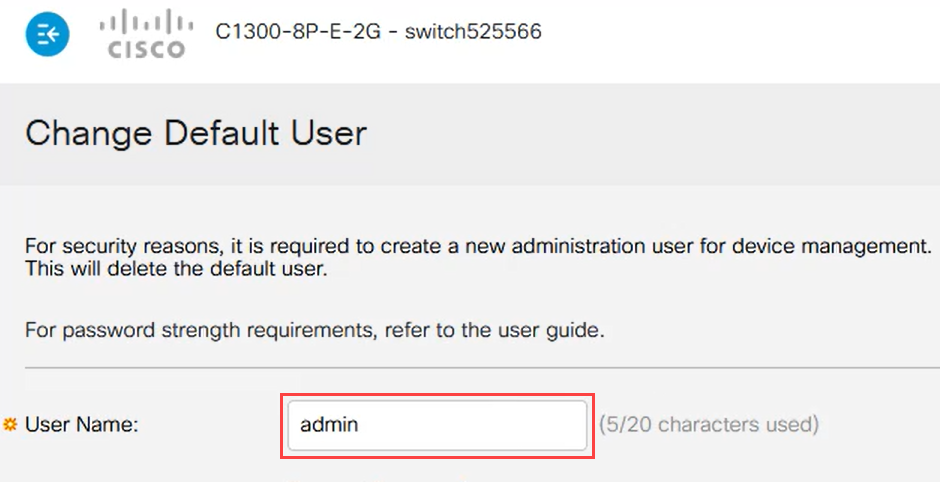
Paso 3
Puede utilizar la opción Suggest Password haciendo clic en ella. Le proporcionará una contraseña segura. Haga clic en Copiar al portapapeles y péguelo en el campo Contraseña.

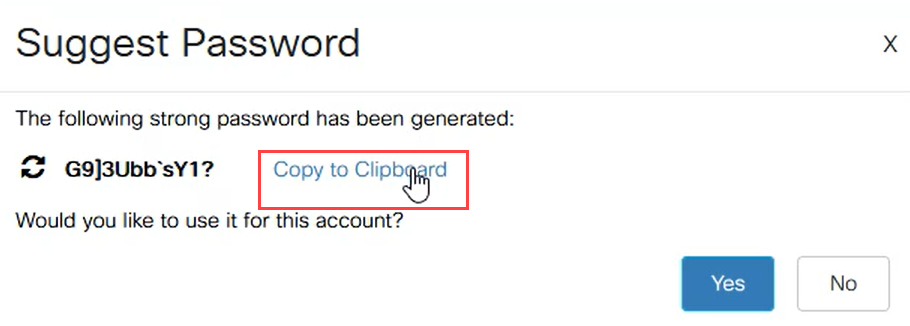
Paso 4
Como alternativa, también puede escribir su propia contraseña que cumpla los requisitos estándar.
- Cisco o variaciones de la palabra Cisco no se pueden utilizar.
- No se aceptarán nombres de usuario y contraseñas conocidos.
- No se puede utilizar la palabra "contraseña" o "Catalyst".
- No se permite el uso de más de tres caracteres repetidos en una fila. Por ejemplo, no se aceptará 111.
- No se permite el uso de más de dos caracteres secuenciales en una fila como 123.
Introduzca la contraseña en el campo proporcionado, vuelva a introducirla una vez más y haga clic en Apply (Aplicar).
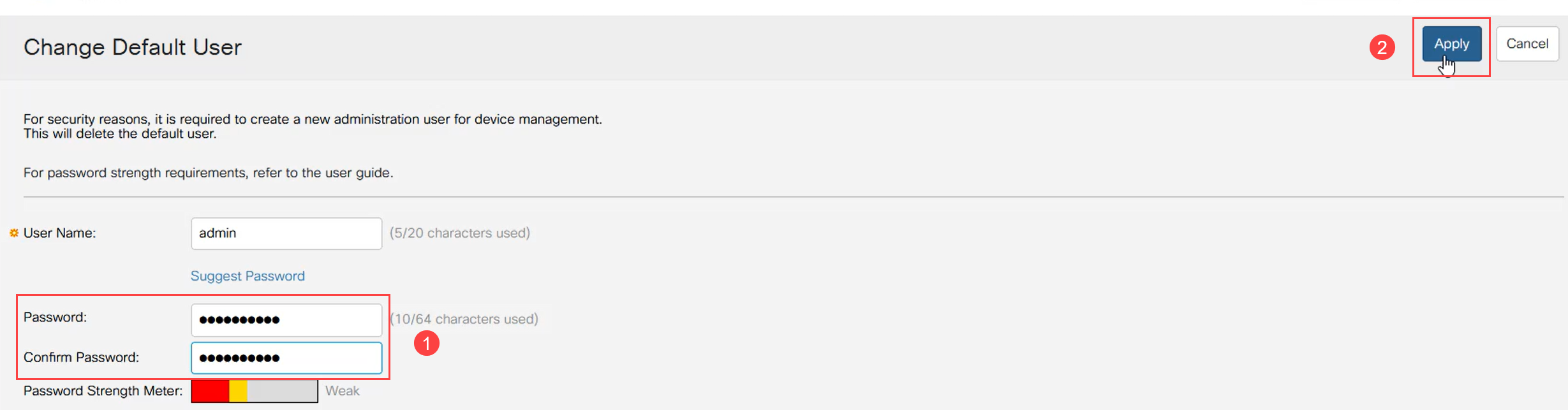
Paso 5
A continuación, se le solicitará que inicie sesión. Introduzca el nombre de usuario y la contraseña configurados en los pasos anteriores y haga clic en Log In (Iniciar sesión).
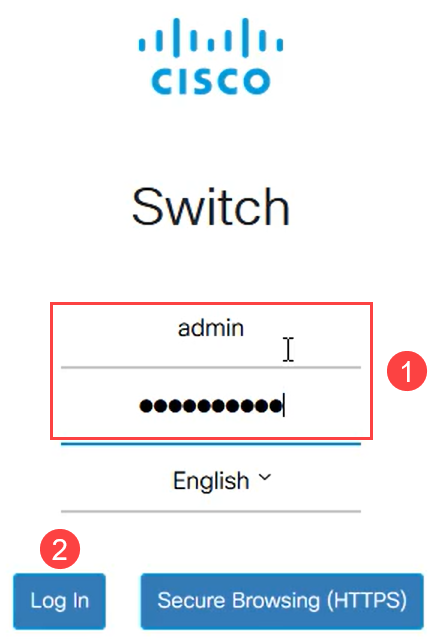
Opciones de configuración inicial
Si desea establecer una dirección IP estática en lugar de utilizar DHCP, siga estos pasos.
Paso 1
Vaya a Configuración IPv4 > Interfaz IPv4 en el menú principal.
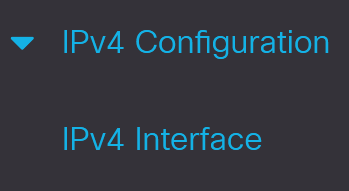
Paso 2
Seleccione la interfaz y haga clic en edit.
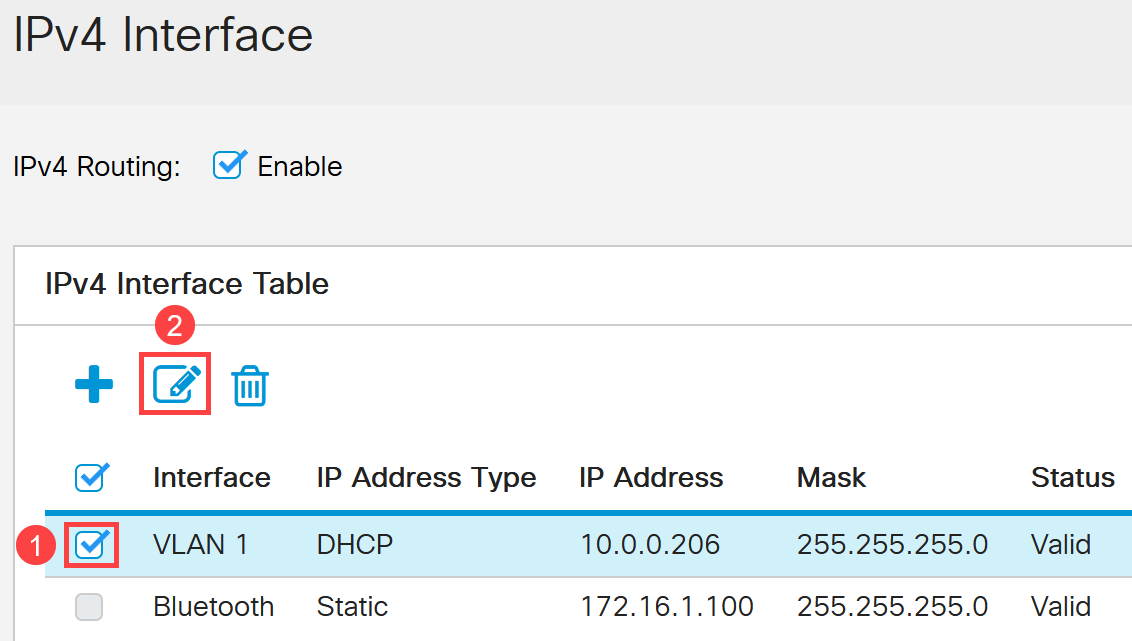
Paso 3
En la ventana Edit IP Interface, seleccione Static IP Address bajo IP Address y haga clic en Apply.
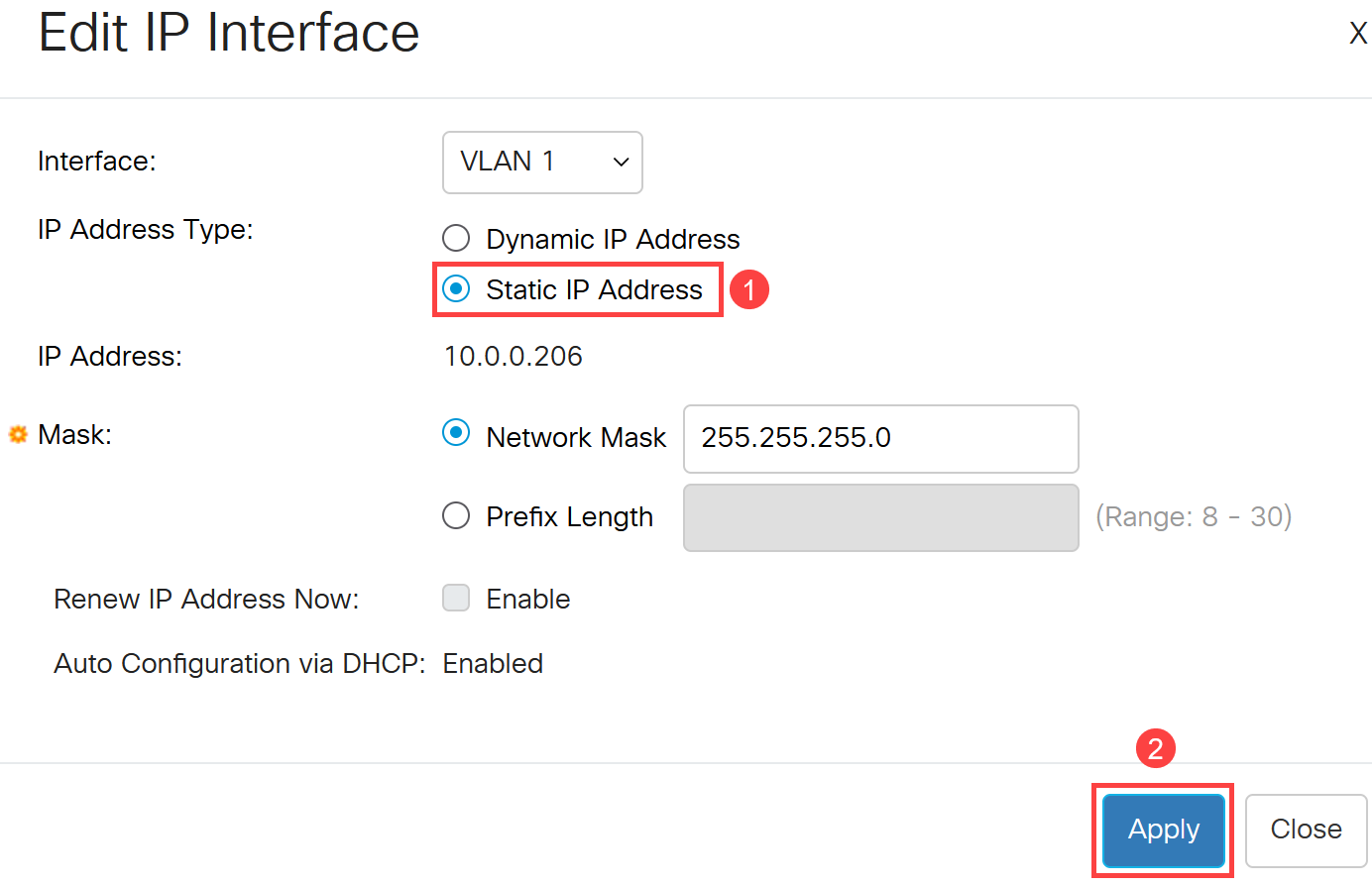
Paso 4
Si desea cambiar esta dirección por otra nueva, haga clic en el icono más para agregar una interfaz IP.
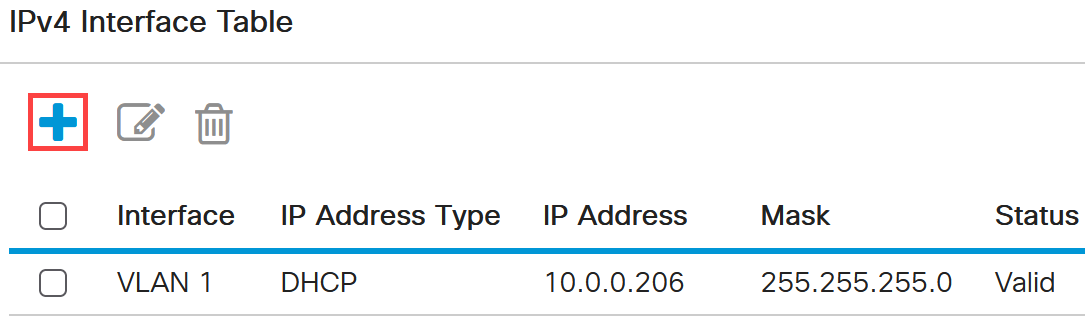
Paso 5
Seleccione el Tipo de dirección IP como Estático e introduzca la dirección IP de su elección en el campo proporcionado seguido por la máscara de subred. Haga clic en Apply (Aplicar).
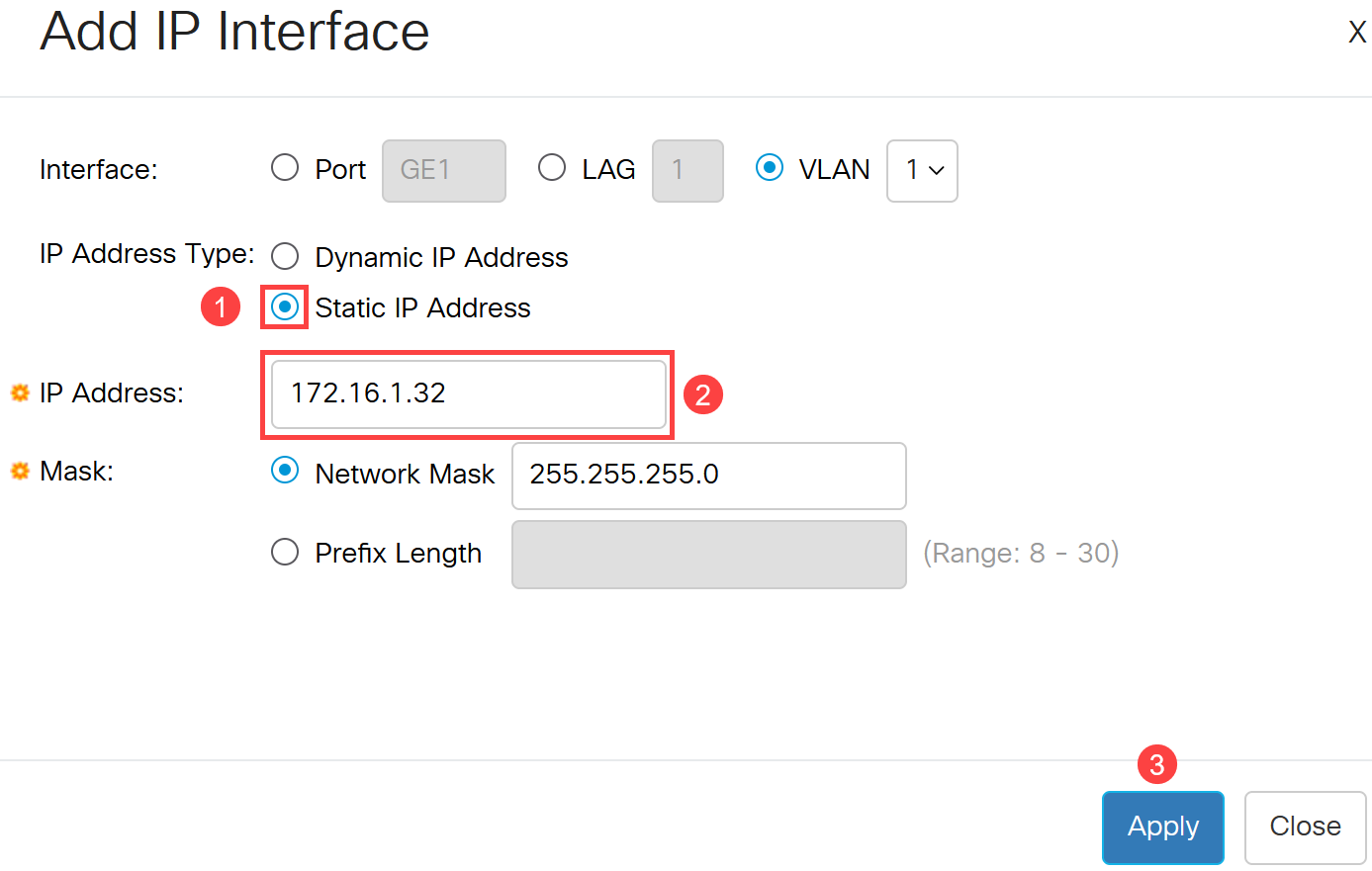
Es importante recordar que la dirección IP ha cambiado. Desconéctese de la sesión actual del explorador Web e inicie sesión con una ventana diferente.
Paso 6
Aparecerá una ventana emergente con una advertencia que indica que la dirección DHCP se eliminará mientras se utiliza una dirección estática, ya que ambas estarán en la misma VLAN y en la misma subred. Haga clic en Aceptar para confirmar.
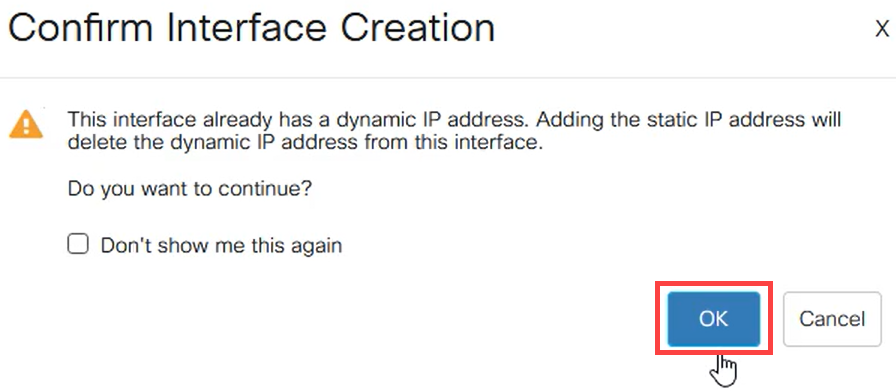
Paso 7
Inicie sesión con la nueva dirección IP con el mismo nombre de usuario y contraseña.
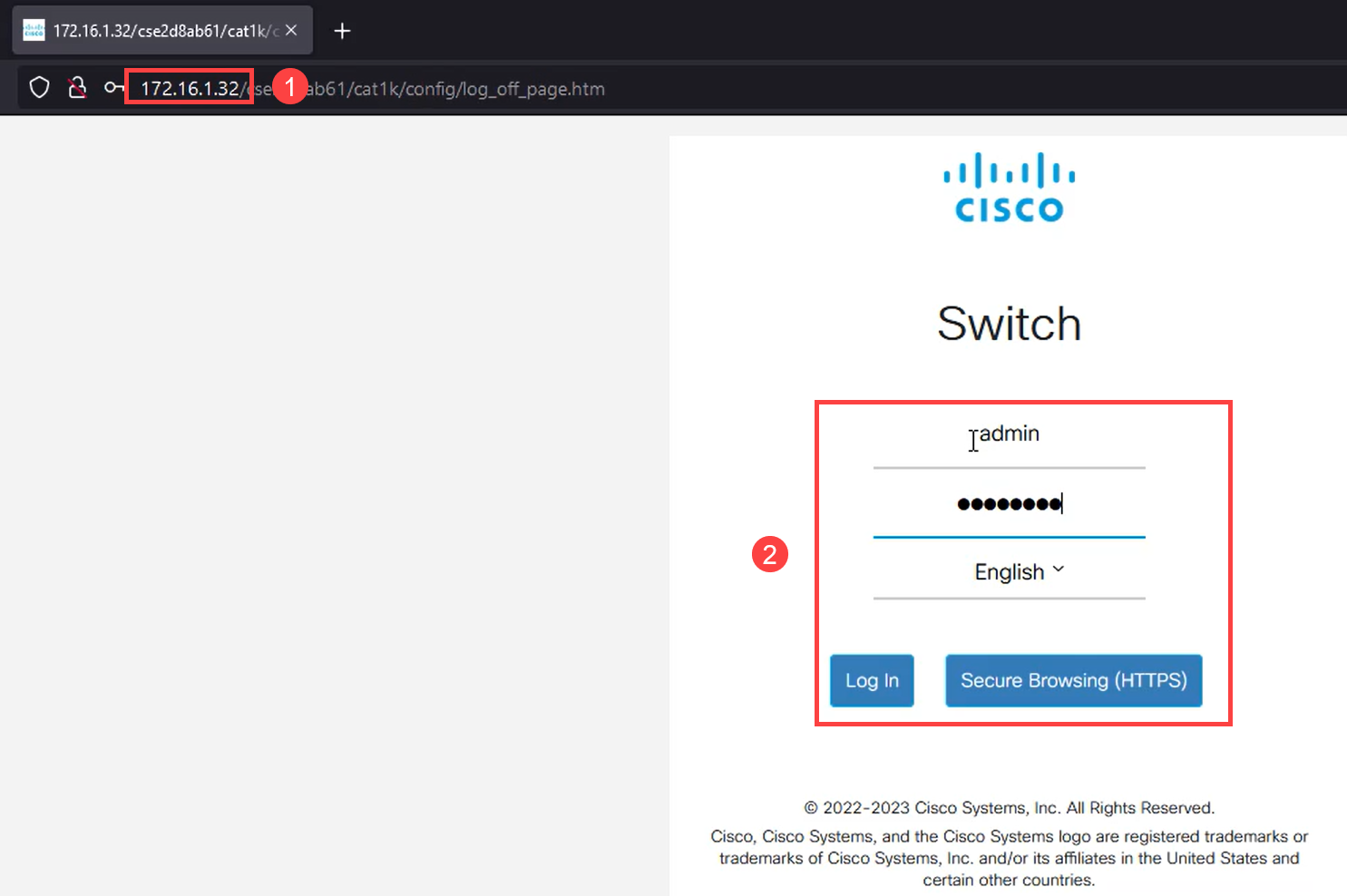
Paso 8
Guarde la configuración una vez más para que la dirección IP permanezca igual y no cambie si reinicia.

Paso 9
Para agregar la dirección IP de la puerta de enlace predeterminada, vaya a IPv4 Configuration > IPv4 Static Routes (Configuración de IPv4 > Rutas estáticas de IPv4).
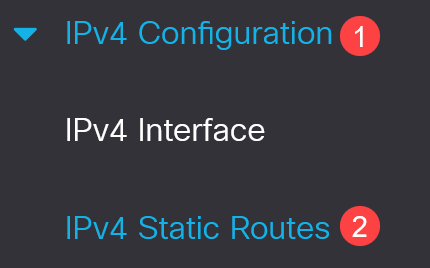
Paso 10
Haga clic en el icono más e ingrese el Prefijo IP de destino, la máscara de subred y la Dirección IP del router de próximo salto. Haga clic en Apply (Aplicar).
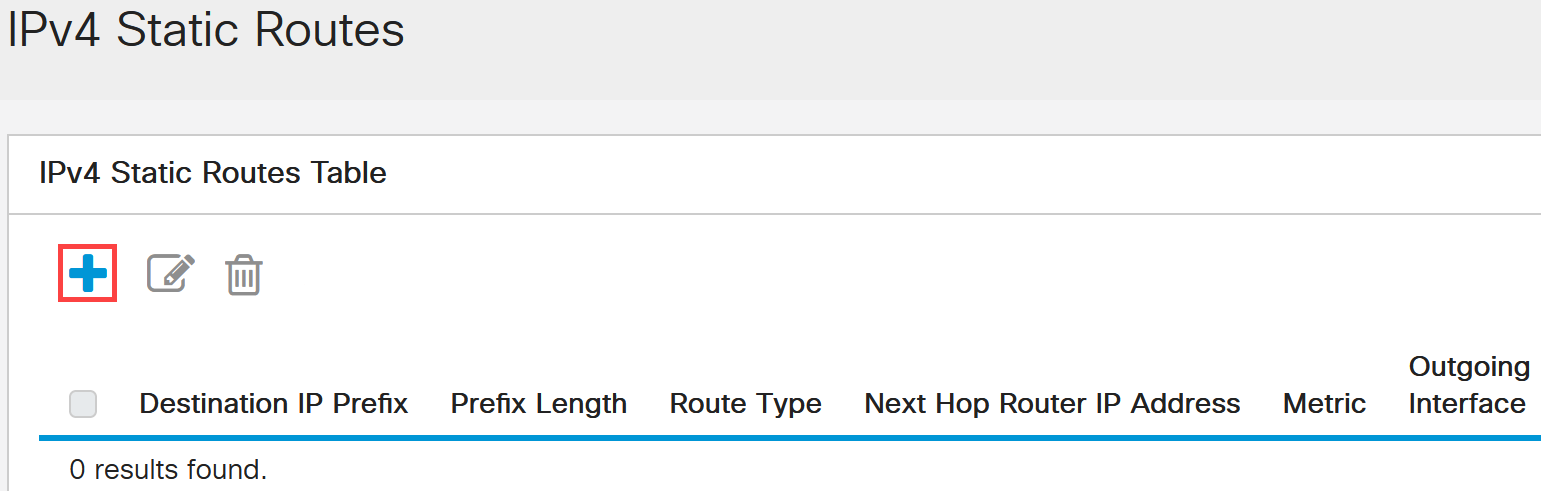
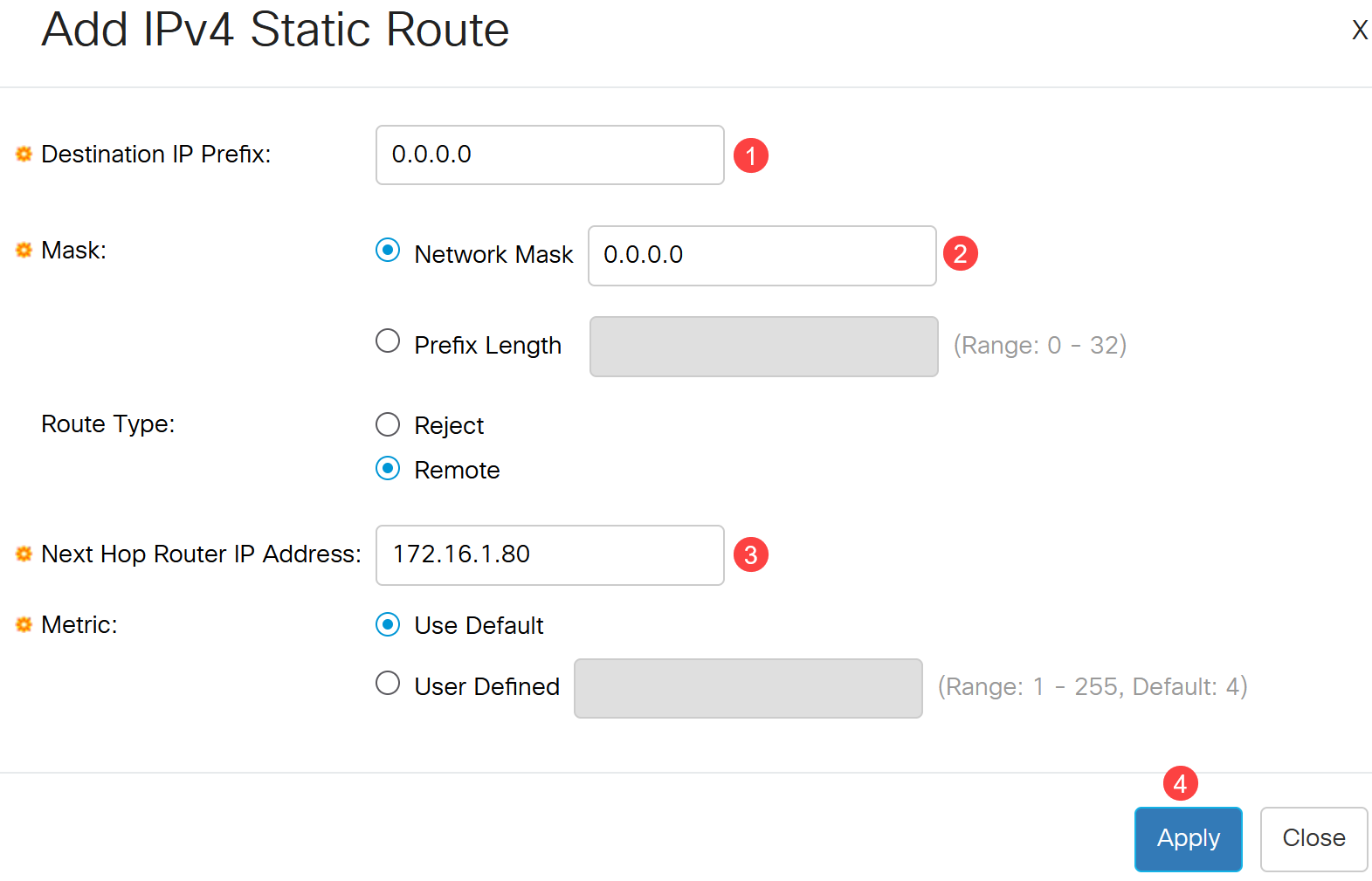
Todos los ceros con un prefijo cero significan que es la ruta de último recurso.
Paso 11
Para configurar el servidor DNS, navegue hasta Configuración IP general > DNS > Configuración DNS.
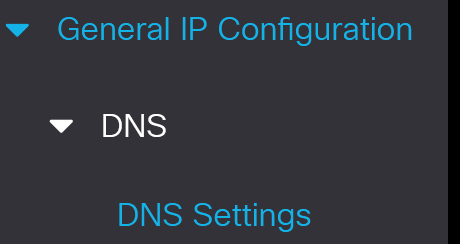
Paso 12
Introduzca la dirección IP del servidor y haga clic en Apply.

Conclusión
Ahora está configurado para administrar el switch Catalyst 1200 o 1300 mediante la interfaz de usuario web.
Para otras configuraciones y funciones, consulte la Guía de Administración de la Serie Catalyst.
Vea un video relacionado con este artículo...
Historial de revisiones
| Revisión | Fecha de publicación | Comentarios |
|---|---|---|
1.0 |
07-Aug-2023 |
Versión inicial |
Contacte a Cisco
- Abrir un caso de soporte

- (Requiere un Cisco Service Contract)
 Comentarios
Comentarios